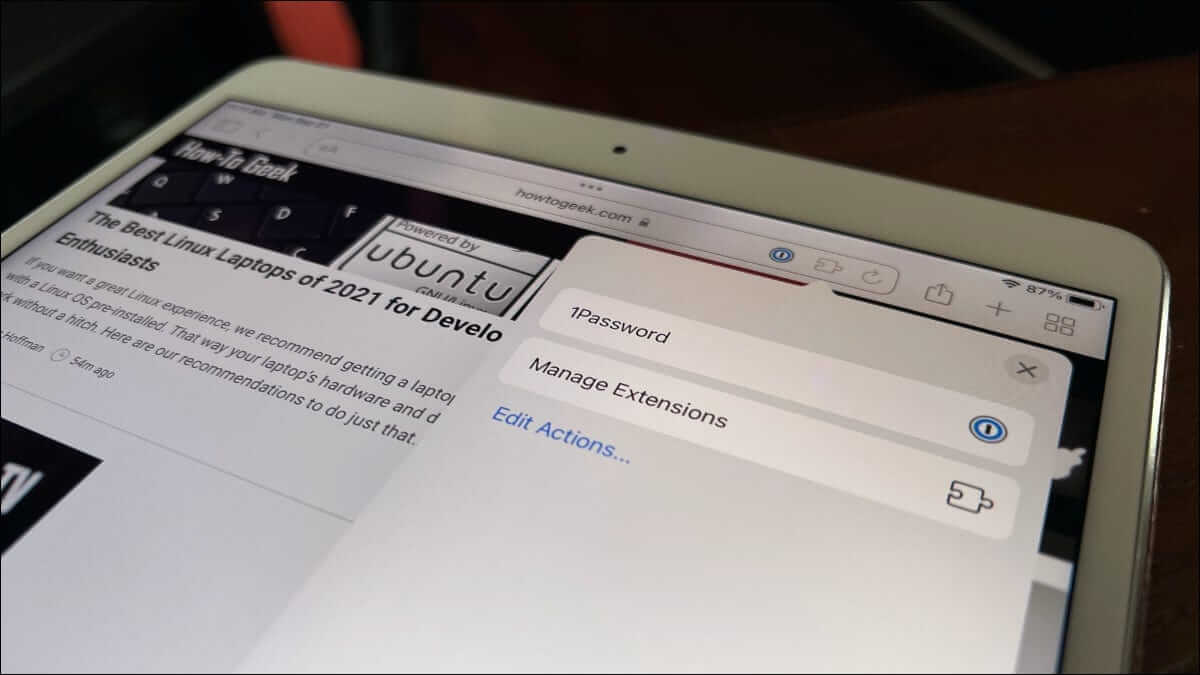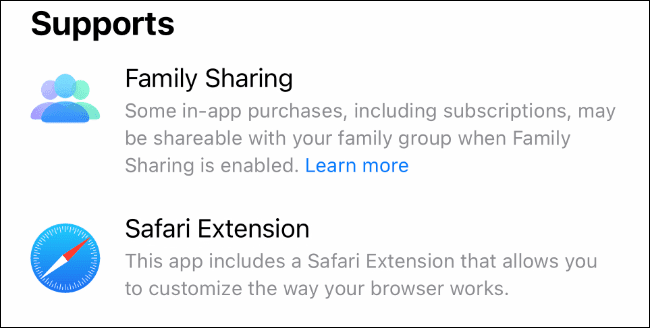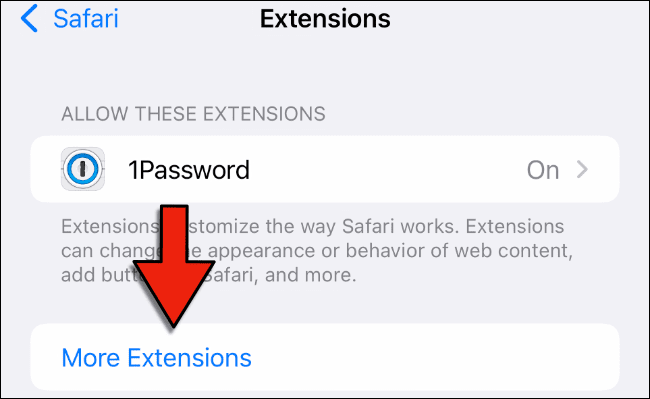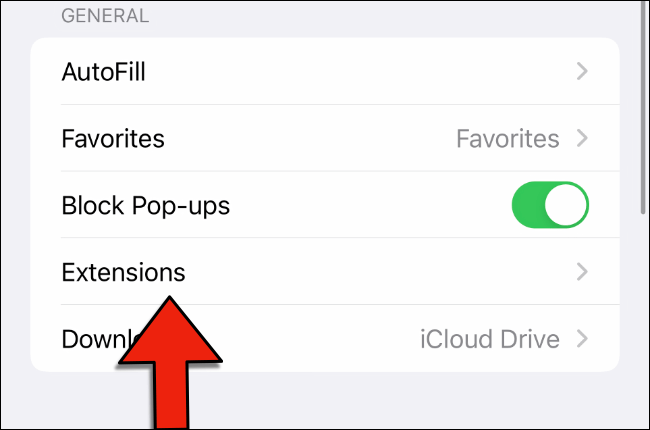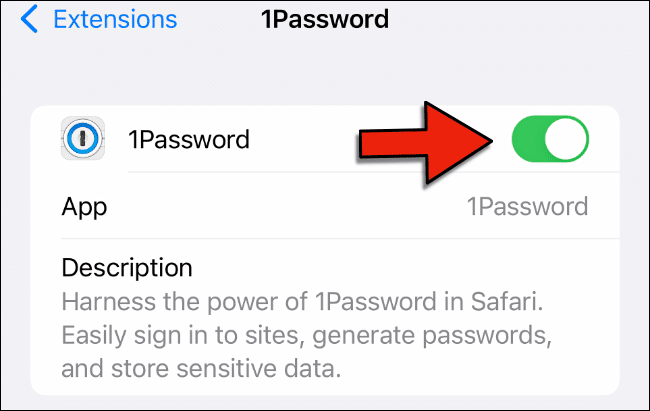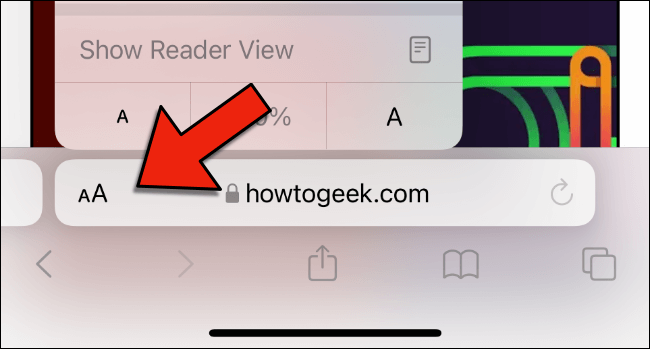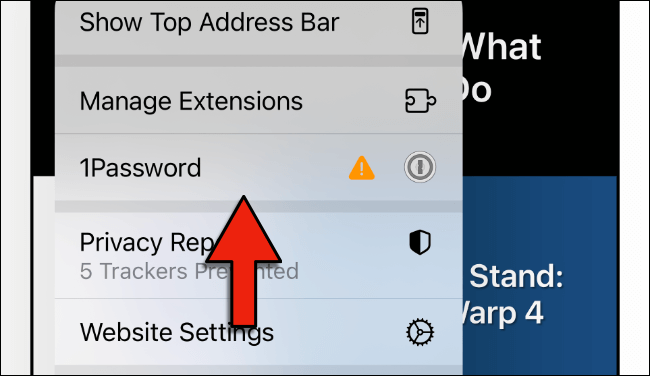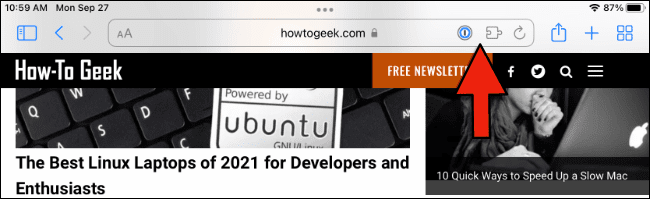Comment installer et utiliser les extensions Safari sur iPhone et iPad
Apple a introduit des fonctionnalités intéressantes avec iOS et iPadOS 15, mais l'une des plus utiles est la prise en charge des extensions dans Safari. Mise à niveau des niveaux avec son homologue de bureau en termes de force, et vous pouvez profiter de cette force maintenant.
Que sont les modules complémentaires Safari sur iPhone et iPad ?
Les extensions Safari sur votre iPhone ou iPad fonctionnent de manière très similaire aux extensions sur la version macOS de Safari. Ils ont le même niveau de puissance que les extensions de bureau, vous donnant plus de contrôle sur votre expérience de navigation Web qu'il n'était possible auparavant dans iOS ou iPadOS.
Apple a introduit la prise en charge de ces extensions dans iOS 15 et iPadOS 15, donc avant de commencer à les utiliser, vous devrez mettre à jour votre appareil vers iOS ou iPadOS 15 ou version ultérieure.
Comment trouver et installer des modules complémentaires Safari sur iPhone et iPad
L'installation des extensions Safari est un processus simple sur iPhone et iPad. Les trouver peut être un peu délicat. Certaines extensions, telles que l'extension 1Password, sont incluses avec L'application, tandis que d'autres sont des extensions autonomes.
Dans tous les cas, vous trouverez les extensions dans l'App Store. À partir de septembre 2021, il n'y a pas de section distincte pour les extensions, vous devrez donc consulter une liste dans l'App Store pour voir si elles incluent une extension.
Pour installer une extension 1Password Par exemple, vous pouvez ouvrir l'App Store, puis rechercher "1 mot de passe" dans la barre de recherche en haut de l'écran. Ensuite, vous cliquez sur le menu L'application et faites défiler jusqu'à ce que vous voyiez la section Support.
Si L'application est une extension ou en inclut une, vous verrez "Safari Extension" répertorié sous l'en-tête Support. Installez L'application, et elle installera l'extension à côté.
Pour parcourir une sélection d'extensions disponibles, vous pouvez ouvrir Paramètres, faire défiler jusqu'à Paramètres Safari, puis accéder à Extensions. Faites défiler vers le bas de l'écran et appuyez sur plus dans Extensions pour afficher une liste d'extensions dans l'App Store.
Ce n'est pas une liste complète des extensions Safari, mais c'est un bon point de départ pour voir ce qui est disponible.
Comment activer les extensions Safari sur iPhone et iPad
Un aspect délicat des extensions Safari sur iOS et iPadOS est qu'elles ne sont pas activées par défaut. Avant de pouvoir réellement utiliser une extension, vous devez l'activer.
Le processus est le même sur iPhone et iPad. Ouvrez Paramètres, sélectionnez le menu Paramètres Safari, puis cliquez sur Extensions.
Sous "Autoriser ces modules complémentaires" , vous verrez une liste de toutes les extensions que vous avez installées et si elles sont activées ou non. Pour activer une extension, appuyez dessus, puis activez le curseur d'option en haut de l'écran.
S'il y a des paramètres Les permissions Pour un ajout particulier, il apparaîtra en bas de l'écran après l'avoir activé. Pour 1Password, par exemple, vous verrez une liste de sites Web qui ont autorisé l'extension ainsi que la possibilité de l'activer sur tous les sites Web.
Comment utiliser les extensions Safari sur iPhone et iPad
Certaines extensions comme les bloqueurs de contenu fonctionnent en arrière-plan, vous n'avez donc jamais besoin de les utiliser activement. D'autres extensions ont des options ou des fonctions que vous souhaitez utiliser dans Safari.
Heureusement, l'utilisation de ces extensions est aussi simple sur iPhone et iPad que sur Safari sur votre Mac. Cependant, le processus est légèrement différent entre iPhone et iPad.
Utiliser les extensions Safari sur iPhone
À partir d'iOS 15, la barre de navigation de Safari s'est déplacée vers le bas de l'écran, bien que vous puissiez la ramener à son emplacement d'origine si vous préférez. Peu importe où se trouve votre barre de navigation, trouvez-la et cliquez sur l'icône des paramètres du site Web (double A).
Dans le menu qui apparaît, vous verrez Gérer les extensions en haut. En dessous, vous verrez certains des plugins que vous avez activés. Cliquez sur une extension ici pour l'utiliser.
Dans le cas de 1Password, par exemple, si vous cliquez sur l'entrée de menu, L'application vous demandera le mot de passe principal, puis vous montrera les informations d'enregistrement Entrée disponibles pour le site Web que vous parcourez actuellement.
Utiliser les extensions Safari sur iPad
L'utilisation des extensions dans Safari sur l'iPad est plus facile. Dans la barre de navigation en haut de l'écran, vous verrez une icône de pièce de puzzle qui fera apparaître l'écran « Gérer les extensions ».
Vous verrez également des icônes pour certains modules complémentaires, presque comme vous le feriez dans un navigateur de bureau. Cliquez sur l'icône de l'extension pour l'utiliser ou pour accéder à certains paramètres.
Une fois vos accessoires configurés, vous pourriez également être intéressé par l'utilisation de widgets sur l'écran d'accueil de votre iPad.